Remix OS, parte 1: Instalando o sistema e o Google Play
Por Pedro Cipoli | 30 de Abril de 2016 às 15h30
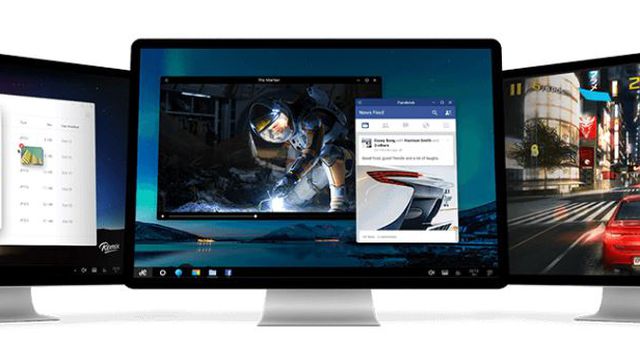
Tentativas de portar o Android para PCs não são novas. Ainda que tenha sido projetado exclusivamente para smartphones, com telas menores, processadores de baixo desempenho (inicialmente) e para consumir menos recursos quanto possível, já que são dispositivos que funcionam a maior tempo com bateria. O foco em smartphones, aliás, permanece até hoje, já que até mesmo tablets ainda não trazem o mesmo nível de refinamento, com muitos apps "esticados" até hoje, diferentemente do que acontece com o iOS, com versões específicas para iPhone e iPad na maioria deles.
O primeiro grande passo dado para criar uma "versão PC" do Android começou com o Android -x86 ainda em 2009, sem grandes melhorias até mais ou menos 2013, quando finalmente se tornou realmente estável e aumentou o nível de compatibilidade com diversas máquinas. Lembrava muito uma versão tablet mais adaptada ao uso com teclado físico e mouse, ainda bastante cru, mas já sendo suficiente para oferecer um nível de experiência suficiente. Então, o projeto Android x86 fechou uma parceria com a Jide Technology para criar o Remix OS, mostrado na CES 2016 e agora na versão 2.0.
Nas primeiras versões, não era possível fazer upgrades via OTA. Ou seja, a cada nova versão, o usuário tinha que baixar uma nova imagem do Remix OS e formatar o disco, perdendo todas as modificações e dados, semelhante ao processo de flash de um novo SO no smartphone. Servia mais para mostrar o sistema do que propriamente algo pensado para substituir o sistema atual (seja Windows, Linux ou Mac), algo muito pouco prático para o uso diário. Quem quisesse atualizações automática tinha que comprar o Remix Mini, mini computador com o Remix OS pré-instalado com uma proposta semelhente ao Chromebox, algo que finalmente mudou na versão 2.0.
Instalação
O primeiro passo é, naturalmente, fazer o download do Remix OS 2.0:
Agora descompacte o zip, composto de 3 arquivos (Instruções de instalação em inglês, imagem do Remix OS e ferramenta para instalação).
O processo de escrever a imagem (Remix_OS_for_PC_64_(DATA-DE-LIBERAÇÃO) é bastante semelhante ao que fazemos com a maioria das distros Linux, ou mesmo usando o USB/DVD Tool usado para criar um disco de Boot do Windows.
- Obs. 1: na opção de instalar o Remix OS em um pendrive, recomendamos um que escreva e leia dados com uma velocidade de pelo menos 20 MB/s. Não chega a ser um pré-requisito indispensável, mas velocidades abaixo disso certamente impactarão na experiência de uso do sistema, independentemente da configuração. Tecnicamente, qualquer modelo com conexão USB 3.0 consegue ultrapassar facilmente essa marca.
- Obs. 2: montamos esse tutorial instalando o Remix OS em um pendrive, mas há a opção de instalá-lo no disco rígido. Nesse caso, não há restrição de desempenho mesmo em notebooks, já que HDs superam até 100 MB/s de escrita/leitura contínua sem problemas. Mas temos que lembrar que todos os dados escritos neles serão apagados, de forma que é melhor salvar o que é importante antes de fazer qualquer coisa.
O processo todo demora poucos minutos, o que depende muito da velocidade do pendrive. Terminada essa etapa, basta reiniciar a máquina e bootar o Remix OS.
Primeira inicialização
Máquinas diferentes possuem formas diferentes de escolher o disco de boot, geralmente pressionando a teclas ESC, DEL ou F12 na maioria dos casos. É possível fazer o mesmo entrando na BIOS (ou UEFI) do sistema, lembrando que algumas alterações são necessárias para permitir a inicialização corretamente. Em primeiro lugar, em especial em máquinas mais novas, é necessário desativar o Secure Boot (que impede a inicialização de sistemas não-Windows), o Fast Boot (para que a máquina detecte o pendrive em tempo de boot) e, claro, selecionar o Remix OS como opção de inicialização.
- Obs. 3: Nas primeiras inicializações, tivemos dificuldades de inicializar o pendrive em qualquer uma das porta USB 3.0, mesmo que elas estivessem habilitadas na BIOS. Acabamos usando uma porta USB 2.0 nas primeiras inicializações, depois fazendo o mesmo através das portas USB 3.0. Depois de pesquisarmos bastante, não encontramos um motivo para isso acontecer, mas é um bug conhecido nesse procedimento.
A primeira tela permite que você escolha entre o Guest Mode e Resident Mode. O primeiro deles não salva absolutamente nada (sabem o filme "Como se fosse a primeira vez"? Então), se comportando como se fosse um Live CD do Linux (ou uma lan-house), enquanto o segundo se comporta como um sistema comum. Independentemente de qual opção você escolher, a inicialização completa pode demorar váriosminutos, como o logo do Remix OS piscando enquanto o processo acontece, sem qualquer barra de progresso ou porcentagem. Não se preocupem: tudo está ocorrendo normalmente.
Terminado o processo, você deverá ver a configuração inicial do sistema, como mostrado abaixo.
Instalando o Google Play
Dando tudo certo, o Remix OS 2.0 inicializará normalmente como foi originalmente projetado. Vem com um navegador, gerenciador de arquivos, player de vídeo/música...mas sem o Google Play, não incluso por padrão na imagem do sistema. Mas, boas notícias: instalá-lo é extremamente simples. Afinal, qual seria a graça de usar o Remix OS sem ter acesso a mais de um milhão de aplicativos Android, não é? Para isso, basta baixar o .apk do Google Mobile Services do grupo do Google.
É um arquivo pequeno, de apenas 21 KB, que baixará a Play Store e a instalará automaticamente. Agora, basta reinicializar a máquina (que demorará muito menos tempo dessa vez) e abrir o app.
Um desktop completo?
Até aqui só mostramos como instalar o Remix OS 2.0 e ativar a Play Store, mas não mostramos como ele se comporta na prática, algo que vamos deixar para a segunda parte sobre esse novo sistema operacional, depois de passar uma semana usando-o como sistema principal. Será que ele se sai bem? Já adiantamos o seguinte: No Antutu, mesmo rodando em uma máquina de mais de 3 anos, ele deixa o Galaxy S7 Edge no chinelo, quando falamos de desempenho.